Cum să remediați problema ecranului de încărcare infinit Skyrim?

Aflați metode eficiente pentru a rezolva problema frustrantă a ecranului de încărcare infinit Skyrims, asigurând o experiență de joc mai fluidă și neîntreruptă.
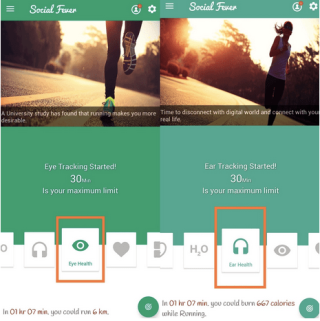
Deoarece internetul a devenit disponibil în mod obișnuit prin rețeaua celulară sau prin bandă largă, utilizatorii au început să petreacă mult timp pe YouTube. Motivul este biblioteca video masivă a YouTube și faptul că majoritatea conținutului disponibil pe platformă (pe lângă YouTube Premium) este accesibil fără taxă sau taxă fixă. Dar acest lucru ne oferă, de asemenea, un motiv pentru a înțelege cum să limităm timpul pe YouTube și să ne abținem de la vizionarea clipurilor video.
Pentru a limita utilizarea YouTube, utilizatorii trebuie să stabilească o limită de timp pe YouTube, astfel încât să li se amintească că își iau o pauză din când în când și să nu-și piardă tot timpul urmărind trailere și videoclipuri pe platformă.
Deși există o funcție pentru a face acest lucru în aplicația YouTube pentru telefoane mobile, vă vom spune și o modalitate mai bună de a limita timpul YouTube. Ne concentrăm pe limitarea utilizării YouTube pe dispozitive mobile, deoarece dependența de YouTube prosperă numai pe telefoanele mobile.
Citiți și – Extensia Chrome de la YouTube la MP3
Iată modalitățile de a limita timpul YouTube pe telefonul tău mobil:
Cum să limitați utilizarea YouTube prin Social Fever
Social Fever este o aplicație digitală de bunăstare dezvoltată de Systweak Software pentru utilizatorii de Android. Social Fever nu numai că vă permite să stabiliți o limită pentru utilizarea YouTube, ci vă permite și să puneți un control similar asupra utilizării și asupra altor aplicații, oferindu-vă astfel cea mai bună modalitate de a face o detoxifiere digitală.
Social Fever permite utilizatorilor să stabilească limite de timp pe YouTube și alte aplicații cele mai utilizate. Utilizatorul aplicației respinge să ia o pauză sau să lase ecranul deoparte odată ce temporizatorul atinge limita setată. Iată cum puteți seta o limită de timp pe YouTube prin Social Fever și puteți limita utilizarea YouTube:
Pasul 1: Deschideți aplicația Social Fever.
Pasul 2: Mergeți la opțiunea Set Goals .
Pasul 3: În listă, toate aplicațiile majore vor fi marcate implicit pentru a seta limite de utilizare. Deoarece vrem să setăm o limită de timp numai pe YouTube, trebuie să deselectați toate opțiunile, cu excepția YouTube. Dar puteți alege oricând să stabiliți limite pentru fiecare aplicație sau aplicație la alegere pentru o detoxifiere digitală.
Pasul 4: Atingețibutonul Editați pentru a seta o limită de utilizare pe YouTube, conform preferințelor dvs. Timpul implicit este de 30 de minute .
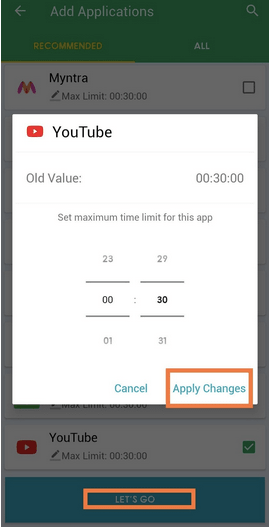
Pasul 5: după ce setați limita de utilizare a YouTube, aplicați modificările și atingeți Să mergem . Limita dvs. de utilizare YouTube este acum setată.
Mai multe alte caracteristici fac din Social Fever, cea mai bună aplicație pentru o detoxifiere digitală, precum și pentru stabilirea limitei de utilizare pe YouTube și alte aplicații:
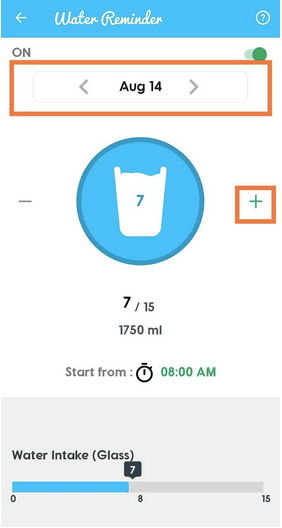
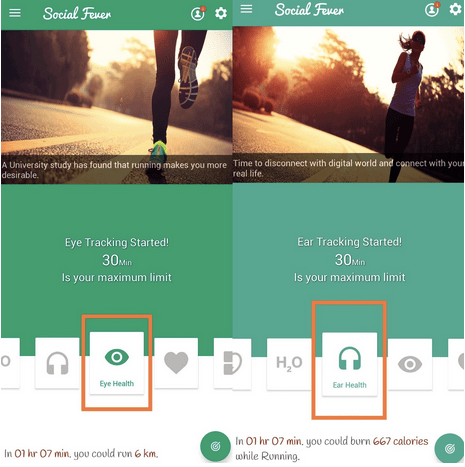
Folosirea Social Fever vă va ajuta să stabiliți limite pentru utilizarea YouTube și a tuturor celorlalte aplicații, ajutându-vă astfel să controlați consumul de conținut pe alte platforme de streaming, aplicații de streaming de muzică și site-uri de social media.
Mai mult, vă ajută și să salvați datele de pe Internet, în special pe rețelele celulare care sunt limitate de limite de date.
În plus, puteți seta o limită de timp pe YouTube și din cadrul aplicației. Iată cum să o faci.
Cum să setați o limită de utilizare a YouTube din cadrul aplicației?
Urmați acești pași într-o ordine secvențială pentru a seta o limită de timp pe YouTube din cadrul aplicației:
Pasul 1: Deschideți YouTube pe telefonul mobil.
Pasul 2: atingeți fotografia de profil din colțul din dreapta sus al ecranului.
Pasul 3: Atingeți Setări .
Pasul 4: Mergeți la Setări generale .
Pasul 5: selectați Amintește-mi să iau o pauză .
Pasul 6: setați frecvența pentru ca mementoul să vă sune în timpul sesiunii YouTube.
Acum, la fiecare interval al intervalului de timp setat, YouTube vă va aminti că luați o pauză.
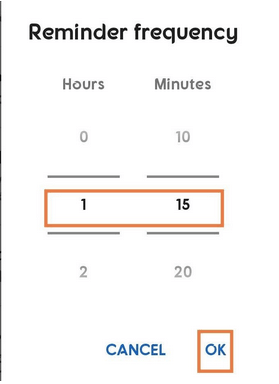
De asemenea, puteți limita utilizarea YouTube pe telefon setând o anumită postare la ora de culcare, pe care YouTube vi le va reaminti să mergeți la culcare. Iată cum să o faci.
Pasul 1: Deschideți YouTube pe telefonul mobil.
Pasul 2: atingeți fotografia de profil din colțul din dreapta sus al ecranului.
Pasul 3: Atingeți Setări .
Pasul 4: Mergeți la Setări generale
Pasul 5: selectați Amintește-mi când este ora de culcare
Pasul 6: setați ora de culcare pentru a limita timpul pe YouTube.
Pasul 7: Aplicați modificările.
Acum YouTube îți va aminti de ora ta de culcare zilnic, astfel încât să-ți poți odihni ochii și întregului corp.
YouTube este una dintre cauzele majore ale dependenței de digital . O bibliotecă vastă de conținut i-a determinat pe oameni să petreacă ore întregi pe YouTube, provocând tensiune și alte probleme de sănătate mintală în rândul oamenilor , în special al copiilor. Este esențial să reduceți această poftă de streaming video tot timpul din mai multe motive.
Vă recomandăm să utilizați Social Fever ca metodă de a începe detoxifierea digitală și de a o gestiona, deoarece vă ajută să controlați și să limitați eficient utilizarea YouTube, precum și utilizarea altor aplicații pentru telefoane mobile care creează dependență.
Spune-ne părerea ta cu privire la această chestiune și spune-ne cât timp petreci zilnic pe YouTube. Și pentru mai multe actualizări tehnologice, trucuri și soluții noi, urmăriți Systweak pe Facebook , Twitter și LinkedIn.
Aflați metode eficiente pentru a rezolva problema frustrantă a ecranului de încărcare infinit Skyrims, asigurând o experiență de joc mai fluidă și neîntreruptă.
Nu pot lucra brusc cu ecranul meu tactil pentru reclamație HID. Nu știu ce mi-a lovit computerul. Dacă ești tu, iată câteva remedieri.
Citiți acest ghid complet pentru a afla despre modalități utile de a înregistra seminarii web live pe computer. Am împărtășit cel mai bun software de înregistrare a webinarului și instrumente de înregistrare a ecranului superior și de captură video pentru Windows 10, 8, 7.
Ați făcut clic accidental pe butonul de încredere din fereastra pop-up care apare după conectarea iPhone-ului la un computer? Doriți să nu aveți încredere în acel computer? Apoi, parcurgeți articolul pentru a afla cum să nu aveți încredere în computerele pe care le-ați conectat anterior la iPhone.
Vrei să știi cum poți reda în flux Aquaman chiar dacă nu este disponibil în țara ta pentru streaming? Citiți mai departe și până la sfârșitul postării, vă veți putea bucura de Aquaman.
Aflați cum să salvați cu ușurință o pagină web ca PDF și să descoperiți diverse metode și instrumente pentru conversia conținutului web în fișiere PDF portabile pentru acces offline și partajare.
Adăugați note la documentele dvs. PDF - Acest ghid cuprinzător vă va ajuta să adăugați note la un document PDF cu diferite metode.
Acest blog va ajuta utilizatorii să descarce, să instaleze și să actualizeze driverul Logitech G510 pentru a se asigura că pot utiliza pe deplin funcțiile acestei tastaturi Logitech.
Explorați pașii de depanare și metodele dovedite pentru a rezolva problemele întârziate în Rainbow Six Siege, asigurând o experiență de joc mai fluidă și mai plăcută
Acest blog îi va ajuta pe jucători să schimbe regiuni în League of Legends și să joace din diferite regiuni de pe tot globul.








